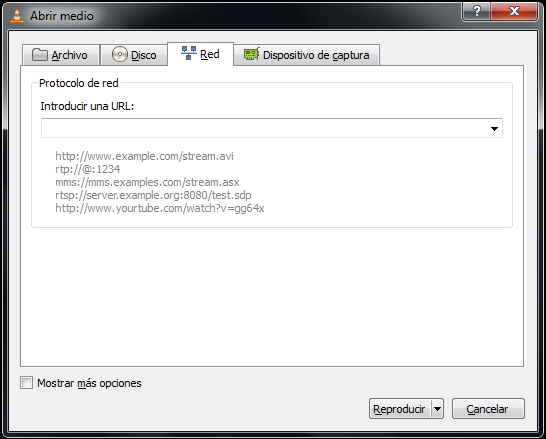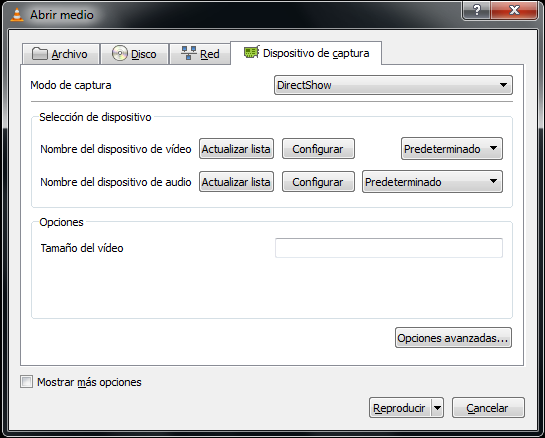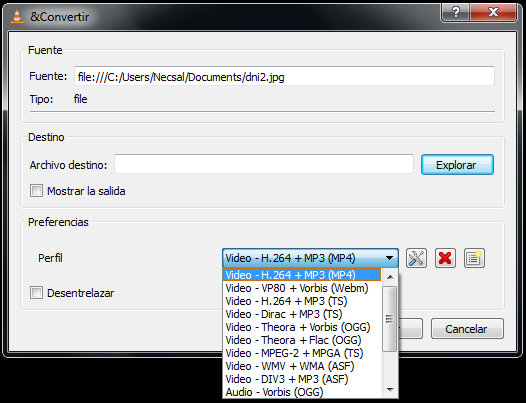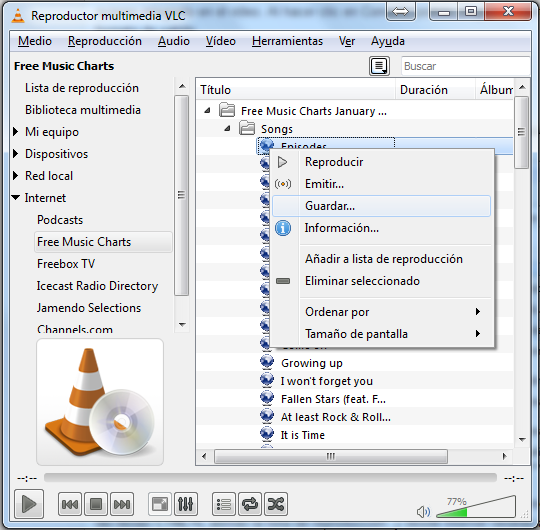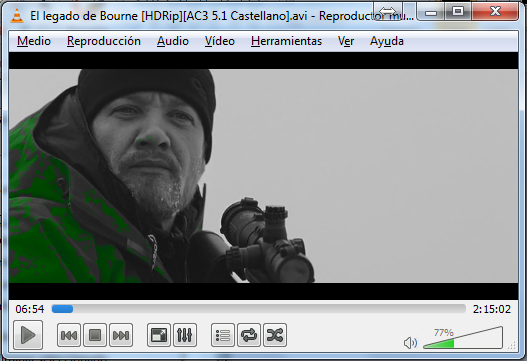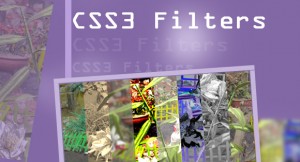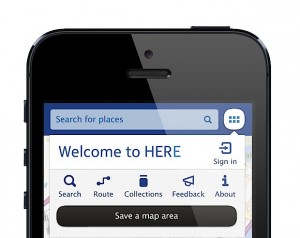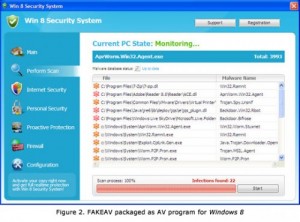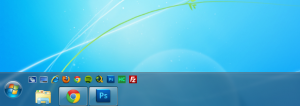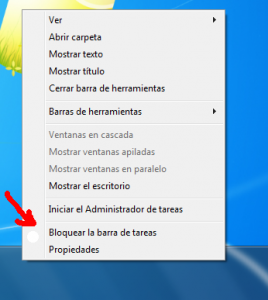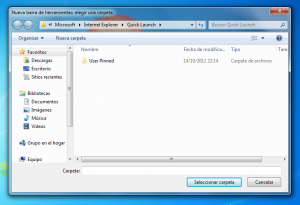VLC Media Player es un reproductor multimedia que gusta a muchos porque prácticamente cualquier formato de vídeo y porque está repleto de funciones, tantas que algunas de ellas nos pasan desapercibidas.
Algunas de estas opciones desconocidas son por ejemplo que VLC reproduce vídeos de YouTube, que puedes grabarte con tu usando VLC y que además de reproductor, VLC es un conversor de vídeo.
mostramos algunas de las funciones desconocidas de VLC Media Player.
Ver y descargar vídeos de YouTube
Con VLC Media Player puedes reproducir vídeos de YouTube. Tan sólo tienes que abrir el vídeo desde Medio > Abrir volcado de red… y pegar la URL del vídeo que encontrarás en la página de YouTube desde tu navegador web.
Si además quieres descargar el vídeo a tu ordenador, tendrás que reproducir el vídeo, y desde Información del códec, copiar la dirección que aparece en el campo Lugar. Al pegarla en el navegador, podrás guardar el vídeo con la combinación CTRL+S o con la opción Guardar como..
Grabar vídeos con tu webcam
¿Quieres tener tu propio videoblog donde dar a conocer tus dotes musicales o enseñar recetas de cocina? VLC lo hace posible, ya que permite grabar el vídeo capturado por tu cámara web.
Para grabarlo tendrás que ir a Medio > Abrir dispositivo de captura… y elegir el Modo de captura. También podrásConfigurar la calidad del vídeo, alterando el brillo, el contraste o la saturación.
Convertir vídeos entre formatos
VLC Media Player ofrece también funciones de conversión. En concreto, permite guardar vídeos y audios en MP4, Webm, TS, OGG, ASF, MP3 y FLAC.
Para convertir vídeos, tienes que ir a Medio > Convertir…, elegir la ruta donde está el vídeo, seleccionar el subtítulos si quieres integrarlo en el vídeo. Al hacer clic en Convertir podrás elegir la carpeta de destino y el nombre del archivo y el formato de salida.
Escuchar y descargar música online
Desde la lista de reproducción de VLC Media Player tienes acceso a contenido en línea por streaming. En concreto, con las teclas CTRL+L abrirás la lista de reproducción, y desde Internet tendrás acceso a Free Music Charts, Freebox TV, icecast Radio Directory, Jamendo Selections y Channels.com. Además, puedes añadir tus propios enlaces de tus podcasts o emisiones en directo.
Cuando reproduzcas este contenido, con el menú contextual (clic con el botón derecho) verás la opción Guardar…Podrás elegir entre los formatos disponibles y la carpeta donde guardar el fragmento.
Añadir efectos a tus vídeos
Para terminar, VLC Media Player también sirve para añadir efectos y correcciones a tus vídeos. Entre otras cosas, VLC permite gestionar los niveles de audio, retocar el color, brillo, contraste y saturación, retocar el grano de la imagen, recortar un lado, alterar los colores, añadir un logotipo o texto, etc.
Verás el resultado en tiempo real y podrás guardarlo rápidamente